Jak włączyć debugowanie USB w telefonie z Androidem

Po sparowaniu z komputerem z systemem Android SDK(lub inny program diagnostyczny), Tryb debugowania może pozwolić ci pobrać wiele przydatnych informacji o twoim telefonie. Na poniższym zrzucie ekranu używam narzędzia DDMS z zestawu Android SDK do monitorowania, gdzie RAM jest używany w moim telefonie z systemem Android Samsung Galaxy S. Ale to tylko jeden przykład tego, co możesz zrobić!
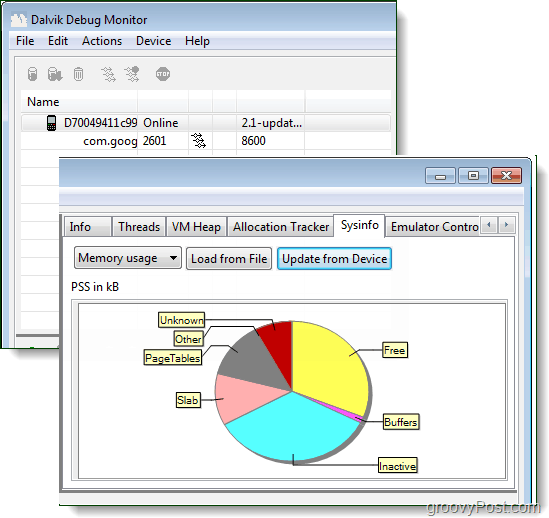
Nowsze wersje Androida (4.0+)
Krok 1
Uruchomić ten Ustawienia aplikacja na telefonie. Tę aplikację można znaleźć w szufladzie aplikacji lub przez Groźny przycisk menu na zewnątrz urządzenia.
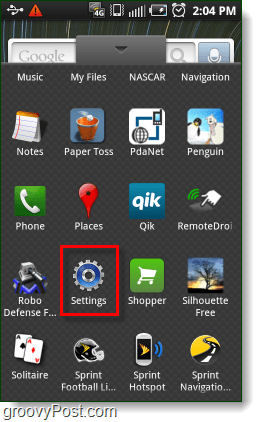

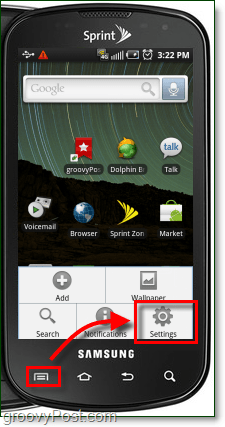
Krok 2
W Ice Cream Sandwich (4.0+) lub nowszej wersji systemu operacyjnego Android znajduje się teraz System Debugowanie USB Opcje programisty> Debugowanie Androida.
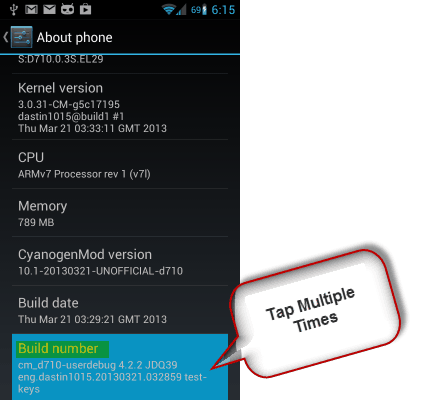
Gotowy! To wszystko, aby włączyć debugowanie USB w nowej wersji Androida.
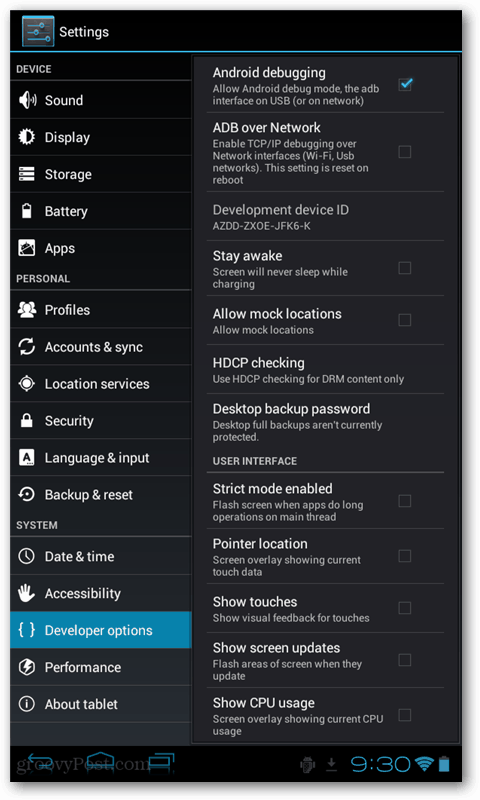
Starsze wersje Androida
To samo co powyżej, z wyjątkiem tego, że po wejściu do Ustawienia menu, które musisz wejść Aplikacje opcje
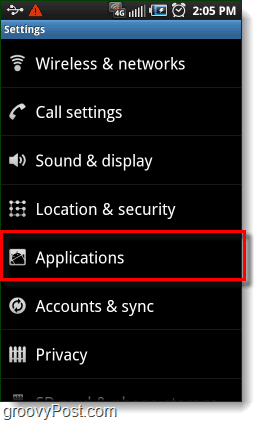
Kolejny kran Rozwój.
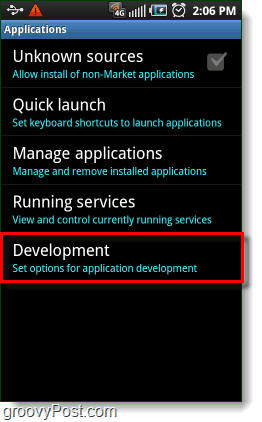
Czek pudełko na Debugowanie USB.*
* Możesz także włączyć, Nie zasypiaj, i Pozwól na próbę lokalizacje aby ułatwić sobie wykonywanie testów.
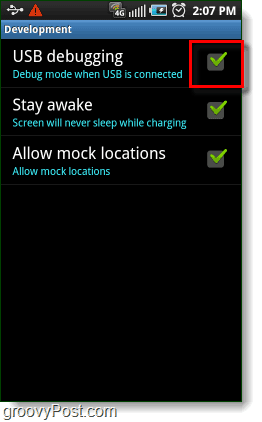
Gotowe!
Twój telefon powinien być teraz w trybie debugowania. Jeśli przejdziesz do paska powiadomień, znajdziesz Trwający ostrzeżenie stwierdzające Podłączono debugowanie USB. Pamiętaj, że nawet gdy tryb debugowania USB jest włączony, nadal możesz podłączyć telefon z Androidem do komputera, aby przesyłać pliki bez żadnych problemów!
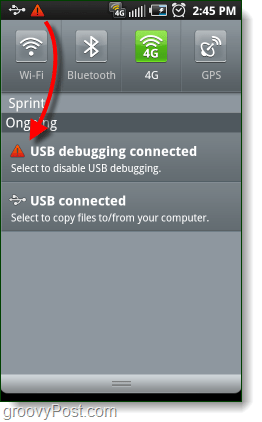





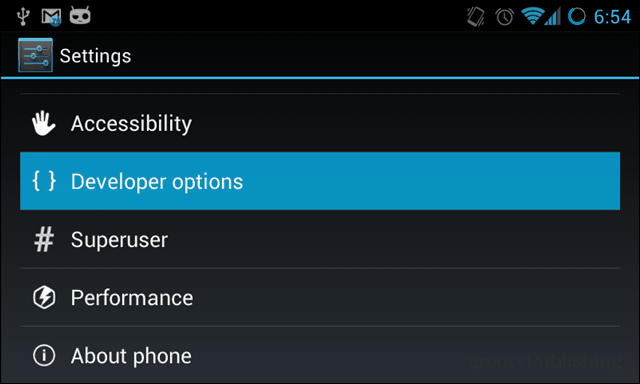




zostaw komentarz